SharePoint 검색에서 쿼리 제안 사용자 지정
쿼리 맞춤법 제안은 사용자가 쿼리를 입력할 때 검색 상자 아래에 표시되는 단어입니다. SharePoint는 자주 입력한 쿼리에서 쿼리 제안을 자동으로 만들어 검색 결과를 클릭합니다. 예를 들어 쿼리 단어 "coffee"를 반복적으로 입력한 다음 매번 검색 결과를 클릭한 경우 "coffee"는 자동으로 쿼리 제안이 됩니다.
자동 쿼리 제안은 각 결과 원본 및 각 사이트 모음에 대해 주기적으로 생성되므로 쿼리 제안은 다른 결과 원본 및 사이트 모음에 대해 다를 수 있습니다.
예를 들어 다음 스크린샷에서 "contoso"가 자동으로 제안됩니다.
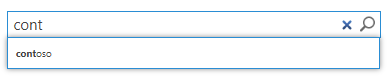
SharePoint에는 클래식 검색 환경과 최신 검색 환경이 모두 있으며 SharePoint의 클래식 검색 환경과 최신 검색 환경의 차이점에 대해 알아봅니다. 최신 검색 환경은 클래식 검색 환경과 동일한 기본 결과 원본을 사용합니다. 기본 결과 원본에 대한 자동 쿼리 제안은 클래식 검색 환경에만 표시됩니다.
관리자는 항상 제안되어야 하는 고유한 쿼리 목록 또는 절대 제안되지 않는 구를 수동으로 만들어 SharePoint로 가져올 수 있습니다.
- 항상 제안해야 하는 쿼리 목록은 최신 검색에만 적용되며 테넌트 전체 범위에만 적용됩니다.
- 표시되지 않는 구 목록은 모든 결과 원본 및 모든 사이트 모음에 클래식 검색과 최신 검색 모두에 적용됩니다.
여러 언어에 대한 쿼리 제안을 만들려면 각 언어에 대해 별도의 파일을 만들어야 합니다. 언어는 쿼리 제안이 검색 시스템에서 내부적으로 처리되는 방법을 결정합니다. 모든 수동 쿼리 제안은 항상 모든 언어에 대해 표시됩니다. 각 구를 만들고 파일을 UTF-8 인코딩에 저장하는 텍스트 파일에 별도의 줄로 추가합니다.
쿼리 추천은 기본적으로 설정되어 있습니다. 이를 해제하려면 검색 제안으로 이동하여 검색 제안 표시를 지웁니다.
SharePoint 검색에서 쿼리 제안을 만들려면
SharePoint 관리 센터의 추가 기능으로 이동하고 조직에 대한 관리자 권한이 있는 계정으로 로그인합니다.
참고
21Vianet(중국)이 운영하는 Office 365를 사용하는 경우 Microsoft 365 관리 센터에 로그인한 다음 SharePoint 관리 센터로 이동하고 더 많은 기능 페이지를 엽니다.
검색에서 열기를 선택합니다.
검색 관리 페이지에서 쿼리 제안 설정을 선택합니다.
선택한 텍스트 편집기를 열고 시스템에서 항상 사용자에게 제안할 용어 목록을 입력합니다. 텍스트 파일에 줄당 하나의 용어만 추가하고 텍스트 파일에서 언어를 혼합하지 마세요.
SharePoint에서 액세스할 수 있는 위치에 텍스트 파일을 저장합니다.
쿼리 제안 목록을 SharePoint 검색으로 가져오려면 항상 제안 구>텍스트 파일에서 가져오기로 이동합니다. 쿼리 제안을 가져오면 기존 제안을 덮어씁니다.
가져올 파일로 이동합니다.
제안 구를 보려면 언어로 이동하고 쿼리 제안의 처리 언어를 선택합니다. 텍스트 파일의 용어 언어와 일치해야 합니다.
설정 저장을 선택합니다.
관련 작업
수동으로 만든 쿼리 제안 목록을 편집할 수 있습니다. SharePoint로 이미 가져온 목록을 편집하려면 텍스트 파일로 내보내기를 선택하고 변경 내용으로 텍스트 파일을 업데이트한 다음 다시 가져옵니다. 쿼리 제안 파일을 업로드한 후 쿼리 제안이 표시될 때까지 최대 1주일이 걸릴 수 있습니다. 검색 상자에 쿼리 제안 목록에서 구를 입력하여 제대로 작동하는지 확인할 수 있습니다. 쿼리 제안은 검색 상자 아래에 표시되어야 합니다.
쿼리 용어 목록을 제거하려면 덮어써야 합니다. 빈 텍스트 파일을 가져와서 이 작업을 수행합니다.
검색 상자에 용어가 표시되지 않도록 하려면 사용자가 검색 상자 아래에 표시할 수 없도록 쿼리 용어가 포함된 텍스트 파일을 만든 다음 구 제안 안 함으로 가져옵니다.